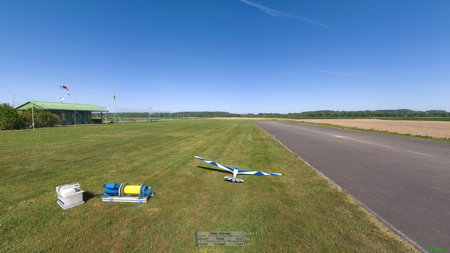fly with the wind
osamu's RC flight
RC flight simulators
RCフライトシミュレータ
ラジコン用送信機(プロポ)を使用し、操縦者が外部視点で機体を操縦するラジコンのフライトシミュレータの紹介です。これらはラジコン飛行機やラジコンヘリの操縦練習を目的としたものです。操縦者が機体内のコクピットに位置して操縦するタイプ(内部視点)のフライトシミュレータやゲームとは異なります。
当初は入門、初級者用とみなされていましたが、パソコンの高性能化に伴って複雑な動きをリアルなグラフィクスで表示できるようになり、現在では中・上級者が高度な技術を要する曲技(スタント、3D)を修得するためにも利用されています。特にラジコンの中で、もっとも難しいヘリの修得には不可欠といってもよいでしょう。
ここでは筆者が使用した経験があるFMS、Clear View、RC Helicopter Simulator、RealFlight、Reflex XTR、Heli-X、HeliSimRC、Phoenix、AeroSIM RC、aerofly RC7 (Standard)と、ネットで調べたり、知人から聞いたりした他のソフトの情報を掲載しました。ただし筆者はグライダー、電動プレーンは、なんとか壊さずにフライトできる初級〜中級レベル、ヘリはホバリングと上空旋回飛行、フリップができる初級レベルです。このレベルのユーザーの体験談、感想としてお読みください。
2018年10月現在、お薦めのシミュレータは、WindowsユーザーにはReal Flight(飛行機)、Heli-X(ヘリ)、Macユーザーにはaerofly RC7(飛行機) 、Heli-X (ヘリ)です。
●主要シミュレータ比較:
※評価は、初心者が段階的にフライトをマスターできるかどうかを重視しています。
|
|
ClearView
|
FMS
|
Heli-X
|
Real Flight
|
Reflex XTR
|
HeliSimRC
|
Phoenix
|
AeroSIM RC
|
|
ヘリ
|
○
|
△
|
◎
|
◎
|
◎
|
◎
|
◎
|
◎
|
|
飛行機
|
○
|
○
|
-
|
◎
|
◎
|
-
|
◎
|
◎
|
|
グライダー
|
-
|
○
|
-
|
△
|
◎
|
-
|
○
|
○
|
|
価格
|
39.95米ドル
(オンライン)
|
フリー
|
50.28ユーロ
(オンライン)
|
約3万円
|
販売終了?
|
フリー
|
13,440円
|
79.99米ドル
(HobbyKing)
|
|
コントローラ
|
USB*2
|
USB*2
|
USB*2
|
専用付属
(ドングル)
|
専用付属
または
専用USB
(ドングル)
|
USB*2
|
専用USB*3
(ドングル)
|
専用USB*3
(ドングル)
|
|
日本語マニュアル
|
-
|
-
|
-
|
◎
|
◎
|
-
|
◎
|
-
|
|
OS
|
Win
|
Win
|
Win, Mac, Linux
|
Win
|
Win
|
Win
|
Win
|
Win
|
ヘリホバリングトレーニング評価
(最高★5つ) |
-
|
-
|
★★★★★
|
★★★★
|
★★★★★
|
★★★
|
★★★★
|
★★
|
ヘリ総合評価
(最高★5つ) |
★★★
|
★★
|
★★★★★
|
★★★★
|
★★★★★
|
★★★★
|
★★★★★
|
★★★
|
*1:KT-8コントローラー付属のバージョン。ソフトと専用USBアダプタ(ドングル)のみは33,075円。
*2:汎用USBアダプタと、それに対応するジョイスティックコントローラあるいは送信機(プロポ)が別途必要です。
*3:送信機(プロポ)が別途必要です。
目 次(このページのアンカーへのリンクです)
1. シミュレータ紹介
1.1. Clear View
1.2. FMS
1.3. Heli-X
1.4. Real Flight
1.5. Reflex
1.6. FS One
1.7. Phoenix
1.8. HeliSimRC
1.9. AeroSIM RC
1.10. aerofly RC7
2. USBインターフェースケーブル
3. シミュレータの選び方と練習方法
4. シミュレータの注意点
1. シミュレータ紹介
ヘリ、エンジン飛行機のシミュレータです。風や突風の設定もできますので練習になります。デジタルサーボやアナログサーボの設定もできます。機体データも豊富にあり、標準でXRB-SRラマ、T-REX450XLのデータが入っています。飛行機では大型のF15やF16のジェットスケール機があり、迫力ある飛行を楽しめます。ただしグライダーのデータはありません。
価格はUS$39.95。まずデモ版をダウンロードします。デモ版ではキーボードからのみ操作できます。自分のパソコンで動作することが確認できたらオンラインで購入手続きをします(クレジットカード可)。支払いが確認されると、メールでパスワードを送ってきますので、指示に従って登録するとすぐに全機能が使用できるようになります。
【必要なもの】
以下のいずれかの方法で操縦します。
(1)USBコントローラー(ジョイスティック)
(2)プロポ(送信機)とUSBインターフェースケーブル(2項参照)
(3)プロポ(送信機)とフリーソフトのSmartPropo、PPjoy、JRプロポ、オーディオ用ミニピンケーブル
↑このページのトップへ
1.2. FMS (Flying-Model-Simulator)
フリーソフトです。飛行機、グライダーはかなり実物に近い感じで、グライダーの場合、サーマルを設定することもできます。またグライダーはウィンチで発航できます(ラインは見えません)。機体データもネット上に豊富にあります。
しかしヘリはシミュレートするパラメータが少ないようで、実物よりも安定しており、操縦も容易です。ヘリ初心者の基本的な練習としては、やらないよりはずっと役立つと思いますが、FMSでホバリングができても実物では思うようにできない、というケースも考えられます。バージョン7では風の設定ができないことも、屋外飛行の練習には物足りない点でしょう。
【必要なもの】
以下のいずれかの方法で操縦します。
(1)USBコントローラー(ジョイスティック)
(2)プロポ(送信機)とUSBインターフェースケーブル(2項参照)
(3)フリーソフトのSmartPropo、PPjoy、JRプロポ、オーディオ用ミニピンケーブル
【関連リンク】
・FMSの紹介
セットアップ、トラブルシューティング、機体データの紹介など、豊富なコンテンツがあります。
・PRO FLIGHT II
K&S社がPRO FLIGHTという商品名でプロポ型コントローラーにFMSを添付して販売しています。
・RC-Sim.de
各種RCシミュレータの機体データ、背景データをダウンロードできます。
↑このページのトップへ
デモ版を無料でダウンロードできるRCヘリシミュレータです。
各種トレーニングモードがあり、特にホバリングトレーニングでは、エルロン、エレベーター、ラダー、ピッチの4系統を単独で、あるいは任意に組み合わせて練習できますので、段階的に練習でき、大変有効です。対面、背面ホバ、オートローテーションも練習できます。また横滑りの度合いを画面左上部に表示する機能があり、バンク旋回時のラダーの当て方が適正かどうか、チェックできます。T-Rex 500, 600、ハリケーン550、Logo 600など、主要な電動ヘリのフライトをシミュレートできます。
ヘリの挙動はFMSやClearViewよりもリアルな感じがします。またローター音も、ピッチに応じてバフェッティング音がするなどリアルです。エンコン/ピッチのコントロールが非常にシビアで、筆者が使用したヘリ用シミュレータの中ではもっともむずかしく感じます。Flight modeでエクスポネンシャルを増やし、ホバリング付近のピッチカーブをなだらかにすると、ホバリングしやすくなります。
USBジョイスティックあるいはUSBインターフェースケーブルで手持ちの送信機(プロポ)を使用します。送信機の設定(configulation>contorller)でスティックの割り当てを行いますが、このとき適当なスイッチあるいはキーでアイドルアップスイッチの設定をしないとローターが回転しません。
Windows、Mac OS-X、Linuxの3バージョンがあり、筆者はMac-mini / 2GHz Intel Core 2 Duo/ OS 10.5.8で試してみましたが、正常に動作しました。2016年8月にはHeli-X6をiMac Retina 21.5"/ OS10.11.6にダウンロードしました。以前に購入した際のキーで起動でき、JR 11Xゼロで使用することができました。
フルバージョンは50.28ユーロ(2016年8月現在)で、PayPalで支払いができます。ヘリに限定するなら、非常にコストパフォーマンスの高いソフトです。
「Configuration」>「Controller」メニュー(送信機のキャリブレーション)の各舵の横棒グラフが、スティック操作をしていないのに細かく動き、右の数値が変動している場合は、「Flight mode」メニュー(フライトモード設定)の「Dead band」の値を増やします。筆者はJR 11X ZEROを使用していますが、エルロン、エレベーター、ラダーの「Dead band」を4%に設定しています。「Dead band」が0%ですと、ホバや上空飛行時にヘリが不安定になり、操縦しにくくなることがあります。
関連サイト:
・ラジコンヘリ専用最強シミュレーター「HELI-X」
↑このページのトップへ
1.4. Real Flight(リアルフライト)
このシミュレータは、これまでTower Hobbiesが扱っていましたが、Tower HobbiesがHorizon Hobbyに吸収されたため、今後はHorizon Hobbyから発売されるようです。(2018.10現在)
***
ロングセラーの高機能のRCフライトシミュレータ。最新バージョンはReal Flight X(RF-X)です。各種トレーニングモード、夜間飛行モードなど機能が豊富です。専用のプロポ(コントローラー)のセット、手持ちのプロポが使用できるアダプタ(ドングル)のセットがあります。機体データも豊富です。そのぶん、パソコンには高性能(特にグラフィクス性能)が要求されるため、購入の際には、自分のパソコンの仕様がこのソフトの要求を満たしているか、確認が必要です。
このソフトも、ネット上にはさまざまな機体データがあり、無償で入手できます。また有償の機体データパック(アドオン)も発売されています。
このソフトには、段階的に操縦をマスターできる、飛行機やヘリのトレーニング機能があります。ホバリングトレーニングや離着陸トレーニングでは機体の位置を示す仮想の直線が表示される点は、前後の奥行きを判断しにくいシミュレータにとっては有効です。しかし、ヘリトレーニングでは操縦系統の組み合わせが限定され、機体や飛行場も固定されているなど、Heli-Xのヘリトレーニング機能に比べると柔軟性に欠けます。
最近はアメリカのTower Hobbiesでも、モード1のコントローラーInterLink Eliteが付属したセットを販売しています。このコントローラーはトイラジ的な低品質のものではなく、エントリークラスのホビラジプロポに相当し、スティックフィーリングも良好で、じゅうぶん満足できるものです。ただし、このコントローラーはフタバプロポに準じているため、フライトモード切り替えの3点スイッチが左肩、スロットルホールドの2点スイッチが右肩に配置されていて、JRプロポとは反対になります。このコントローラーに付属のケーブルを介してしてJRのプロポを接続して使用することもできますが、ソフト側で適切なチャンネル割り当てを行う必要があります。
なお、このシミュレータは、これまでアメリカの大手通販会社Tower Hobbiesが扱っているHobbico系列の機体データが多いのが特徴でした。また、インターネットを通じて、遠隔地の人と同じ画面でフライトができる機能もあります。
【関連リンク】
・双葉電子工業株式会社 ラジオコントロール ホームページ
国内販売元、双葉電子工業のサイト。
・RC-Sim.de
各種RCシミュレータの機体データ、背景データをダウンロードできます。
↑このページのトップへ
1.5. Reflex(リフレックス)
※2013年10月現在、国内では在庫切れ、ドイツの開発元サイトも閉鎖されていますが、まだオークションで入手できる可能性もありますので、記事は残しておきます。
高機能のRCフライトシミュレータ。最新版はXTR。専用のプロポ型コントローラが付属しますが、手持ちのプロポも接続できます。ヘリは非常にリアルで、スロットル/ピッチを上げていくと浮上直前に左右に流されるところまでシミュレートされます。風向、風速を設定すると、フィールド内の大きな吹き流しが風になびく、という配慮もなされています。日本語版には、京商のヘリ、エンジン練習機、スケール機のデータが入っています。
初心者に役立つ機能として、ヘリのホバリングトレーニングモードがあります。最初はエルロンだけ、次にエルロンとピッチ、というふうに操縦系統を段階的にマスターできるようになっています。この方法で正面ホバリングだけではなく、側面、対面、背面ホバリングの練習もできます。
また飛行機のためのトルクロールのトレーニングモードもあります。これらのトレーニングには任意の機体が使用でき、風などのフライト環境も設定できます。
Reflex XTR 5.02.1 Slope Soaring and F3C upgradeでは、海岸の背景でミニモア、グルナウベビー、SG38などのビンテージグライダーのスロープソアリングを楽しむことができます。このアップグレードに含まれる電動ヘリコプター Henseleit Helicopters > Three-Dee MP-Eは安定性がよいので、ホバリング練習に適しています。
Reflex XTR 5.03.1では、機体選択画面、背景選択画面で画像が表示されるので選択がわかりやすくなりました。また背景と機体も追加されています。
【関連リンク】
・RC-Sim.de
各種RCシミュレータの機体データ、背景データをダウンロードできます。
↑このページのトップへ
RC飛行機、RCヘリ、RCグライダーのシミュレータ。特にユニークなのは、RCグライダーのダイナミックソアリング(DS)をシミュレートできることです。
東新化成株式会社
アメリカのサイト(上記タイトルのリンク)によりますと国内販売代理店とのことです。
↑このページのトップへ
このシミュレータは販売終了となるようです。これまで、Horizon Hobby系の機体が収録されていましたが、Horizon HobbyはHobico/Tower Hobbiesを吸収し、上掲のReal Flight にHorizon系の機体を収録して販売するようです。(2018.10現在)
***
高機能のRCフライトシミュレータ。特徴として、水上飛行機のリアルなシミュレーションが挙げられます。
ヘリのホバリングトレーニングは、エルロン、エレベーター、ラダーの単独と、エルロン+エレベーター、エルロン+エレベーター+ラダーの5通りのみで、またピッチ単独の練習、あるいはピッチを組み合わせた練習ができない点では、Reflex、Heli-Xに一歩譲ります。背面ホバの練習には、ピッチ操作の練習も必要だからです。しかし、フリップなどの演技に関しては、模範演技のスティックの動きが画面に表示され、しかもスロー再生が可能なので、非常に勉強になります。3Dフライトをめざす中級者向けのソフトといえます。Blade mSRやmCP Xの機体データもあり、音は実物によく似ていますが、ホバや上空飛行は実物よりも容易に感じられます。
他に、オートローテーションのトレーニング機能もあります。
画面モードがいくつかあり、常に地上のオブジェクトを表示させることができます。これは、方向がわかりやすく、着陸時には便利ですが、引き換えに機体は小さくなり、姿勢の判断はむずかしくなります。
付属のUSBアダプタケーブル(ドングル)に手持ちのプロポを接続して使用します。国内ではTresreyさんが扱っています。Tresreyさんによりますと、ほとんどのJR、フタバ、サンワのプロポが使えるそうです。ただし、基本セットにはJR用のケーブルのみが付属し、フタバ、サンワ用ケーブルは別売となります。
なお、このシミュレータは、アメリカのHorizon Hobby系列のE-flite, ParkzoneシリーズのRCプレーンとBladeシリーズのヘリのデータが充実していました。また、インターネットを通じて、遠隔地の人と同じ画面でフライトができる機能もあります。
↑このページのトップへ
1.8. HeliSimRC
フリーのRCヘリシミュレータです。ヘリの挙動はFMSよりもリアルですが、Heli-XやRelfexに比べると安定していて操縦は容易です。風速、風向、突風の設定ができます。ホバリングトレーニング機能はありませんが、機体を空中に固定して舵を動かすことのできる簡易トレーニングモードがあります。またシミュレーションスピードを遅くしたり、速くしたりでき(3/4、1/2,1/4、1.2、1.5、2)、ヘリの航跡を、一定時間画面上に表示する機能(Trails)もあります。
USBインタフェースケーブルを用いてコントローラーあるいはプロポを接続します。
1.9. AeroSIM RC
外部視点のラジコンシミュレーションに加えて、機体視点のFPV(First Person View)のシミュレーションができるソフト。クワッドコプター、オクトコプターなど、マルチローターヘリのデータが豊富に用意されているのが特徴です。ヘリのトレーニング機能は段階ごとに課題をこなしていくトレーニングプログラム方式で、ホバができるレベルの初心者を対象としています。スロットル/ピッチ操作のトレーニング、一定円内でホバするトレーニングから始まり、次第に難易度が高くなっていきます。よくできたトレーニングプログラムですが、まったくの初心者には、ちょっとむずかしいのではないかと思います。
・HobbyKing: AeroSIM RC
↑このページのトップへ
1.10. aerofly RC7
RC飛行機、ヘリ、グライダーのシミュレータで、Windows 7, 8, 10とMac OS10.11 (El Capitan)で使用できます。MacでRC飛行機やグライダーのシミュレーションができる唯一のソフトです。以下、筆者が使用しているMac用について解説します。
このソフトにはStandard、Pro、Ultimateの3つのバージョンがあります。
◎Standardバージョン
AppStoreで4,800円で購入できます。ヘリ、飛行機、グライダーが計30機、スロープを含む5種類の背景(飛行場)が使用できます。筆者は汎用のUSBアダプタを経由して、JR 11X ZEROをiMacのUSBポートに接続してみました。
プロポのスティックキャリブレーションとモード1の設定にちょっと手間取りましたが、使えるようになりました。
このシミュレータはグライダーが充実しており、平地でのウィンチ曳航がシミュレートでき、またスロープソアリングも可能です。
スロープフライトでは、低速で飛ばしてもなかなか失速しないので、ちょっと練習にならない面もありますが、風速を高めると、強風時の練習が、ある程度までできます。また、スロープでの機体の見え方に慣れることができます。グライダーによっては、フラップやブレーキ(バタフライ)が使用できます。
◎Pro バージョン
Standardバージョンから、7,800円でアップグレードできます。170機、43の背景が使用でき、さらに録画やヘリ・トレーニング機能が使用できるとのことです。初心者の方、特にグライダーを飛ばしたい方には、このバージョンがよさそうです。ヘリのホバリング・トレーニング機能は、マニュアルで確認できる範囲ではHeli-Xには及ばないようなので、ヘリがメインの方には、HeliXをお勧めします。
◎Ultimateバージョン
Standardバージョンから11,800円でアップグレードできます。200機以上、50以上の背景が使用でき、Proバージョンに加えて、エアレース、トルク・トレーニングなどの機能が使用できるとのことです。
・aerofly RC7
・aerofly RC7 Mac App Store プレビュー
2. USBインターフェースケーブル
手持ちのトレーナー機能付きプロポをパソコンのUSBポートに接続するためのインターフェースケーブルです。Heli-X、FMS、Clear View、HeliSimRCなどに使用できます。送信機をWIndowsパソコンに接続すると、ゲームパッドとして認識されます。
なおReflex, Realflight, Phoenix, AeroSIM RCなどには、それぞれ専用のアダプタケーブル(ドングル)が付属しており、汎用USBインターフェースケーブルは使用できません。
●Hitec USBシミュレーターインタフェイスケーブル SIC-HE
価格は4,800円。送信機側の変換アダプタ付でフタバ、JRの送信機に使用できます。筆者は未使用ですが、FMSに使用できるそうです。おそらくClear View、Heli-X、HeliSimRC、Aerofly RC7にも使えるでしょう。
↑このページのトップへ
3. シミュレータの選び方と練習方法
入門・練習用に適したシミュレータについて、筆者の経験からまとめてみました。初心者の体験談としてお読みください。
なお、Mac上で動作するシミュレータは2017年3月現在、Heli-Xとaerofly RC7のみです。ヘリの練習にはHeli-X、飛行機、グライダーの練習にはaerofly RC7となります。
3.1. 飛行機、グライダー
RC電動飛行機やRCグライダーの練習用には、まずFMSがお薦めです。飛行機でのループ、ロール、背面飛行ぐらいまではじゅうぶん練習ができます。
Phoenix、Real Flightは、はるかにリアルな画像と動きで練習ができます。特にPhoenixはコストパフォーマンスがよいと思います。すでにヘリが飛ばせる方が、飛行機やRCグライダーを練習する場合には、aerofly RC7 Standardがお勧めです。
初心者が練習するときは、実物のラジコン機の場合と同じく、高翼の練習機(トレーナー)から始めます。離陸、旋回飛行、着陸をマスターしたら、ループ、ロール、背面飛行に進んでみてください。最初は無風で練習しますが、慣れてきたら、風を強くして練習すると、実物の飛行の際に大いに役立ちます。この段階になれば、低翼のスタント機やスケール機も飛ばしてみてください。
3.2. ヘリ
ヘリのホバリング練習用には、まずフリーのHeliSimRCがおすすめです。
しかし、段階的に正面ホバ、対面ホバ、背面ホバをマスターしようとするなら、Heli-X、入手可能ならReflex XTRをお薦めします。これらのソフトには、段階的に練習できるヘリのホバリングトレーニング機能があり、これが非常に有効だからです。
電動飛行機ならラダー、エレベーター、スロットルの3チャンネルの練習機から入門できますが、ヘリは最初からエルロン、エレベーター、ラダー、ピッチ/スロットルの4系統を同時操作しなければなりません。これが初心者にはまず大きな困難を伴います。
しかもスティックは左右2本で、右スティックでエルロンとピッチ/スロットル、左スティックでエレベーター、ラダーを操作しますが、これが最初は非常にむずかしいのです。特に最初はエルロンを操作しようとするとスロットルも動いてしまう、ラダーを操作しようとするとエレベーターも動いてしまう、ということが起こります。運動神経のよい子供ですと短時間にマスターしてしまうこともありますが、一般的にはどんな人でもヘリの習熟には一定の時間がかかるものです。
そこで、Reflexの「ホバリングトレーニング」では、以下のステップで、正面ホバ、対面ホバ、側面ホバ、および背面ホバの練習ができます。
- エルロン
- エルロン、ピッチ
- エレベーター
- エレベーターとピッチ
- エレベーター、エルロン
- エレベーター、エルロン、ピッチ
- エレベーター、エルロン、ラダー
- エレベーター、エルロン、ラダー、ピッチ
Heli-Xでは、エルロン,エレベーター、ラダー、ピッチを任意の組み合わせで、正面、対面、側面および背面ホバの練習ができますので、上記の1〜8のステップでの練習が可能ですし、もっと細かく、例えばラダーだけ、あるいはラダーとピッチだけの練習もできます。
一見、遠回りに思えても、このステップを根気よくこなしていけば、最少の時間と最少の修理費用でホバリングできるようになると思います。
以上の点から、これからヘリにチャレンジされる方には、Heli-Xを強くお薦めします。日本語化されていないのと、オンライン購入しなければならない点に注意が必要ですが、ヘリのシミュレータソフトとしては、もっともすぐれています。Windowsマシンだけではなく、Mac、Linuxでも使えます。
シミュレータでの機体の選択ですが、最初は電動500〜700クラスが安定していて飛ばしやすいと思います。450クラスやそれ以下のサイズのヘリは、シミュレータ上では小さくて見にくく、また動きも敏感でむずかしくなります。また、シミュレータによっては、ローター回転数、安定度など機体の特性を変更できるものもあります。実物RCヘリと並行してシミュレータで練習する場合は、シミュレータの機体の特性を調整して、実物と似たようなフィーリングにすることもできます。筆者は、実物450クラスの練習用には、シミュレータでは500クラスが、見た目も操縦感覚も近いように感じます。
3.3. 筆者の経験
2005年、筆者はXRB-SRでRCヘリを始めました。正面ホバ、側面ホバ、対面ホバができるようになったので、2007年1月にシミュレータを使わずに450クラスヘリに挑戦しました。しかし450クラスヘリは風のある屋外ではホバリングが難しく、数回、クラッシュしてしまいました。そこで2007年3月、Reflex XTRを導入し、初心にかえって正面ホバから練習し直しました。このとき、風もやや強く設定して練習することで、ピッチ操作の重要性を痛感しました。また対面ホバにも挑戦し、上記のReflexの8ステップを踏みながら約2ヶ月でできるようになりましたが、もし実物で練習していたら、何回クラッシュしていたかわからず、修理費用もかさみ、挫折していたことと思います。
2008年8月には背面対面ホバの練習に進みました。上記ステップ1(エルロン)は対面ホバと同じですが、ピッチ操作が逆になるので、ステップ2(エルロン、ピッチ)にかなり時間がかかりました。あるとき、ふと「シーソーの先にヘリが載っていて、エンコンスティックスローでシーソーの手前を下げると、ヘリは上にいく、エンコンステイックハイで手前を上げると、ヘリは下に行く」とイメージするようにしたところ、なんとかステップ2(エルロン、ピッチ)ができるようになりました。ステップ3(エレベーター)は、テールを機首にイメージしてやってみたところ、すぐにできました。ステップ4(エレベーターとピッチ)も比較的短時間にできました。
ところが、ステップ5(エレベーターとエルロン)が最初、まったくできません。エレベーターを逆に打ってしまうのです。どうも、正立対面ホバのイメージが残っているようです。それで、ステップ4(エレベーターとピッチ)を改めて集中して練習し、以前よりも上手にできるようになったら、今度は逆に正立対面ホバができなくなってしまいました。そこで、毎回、背面対面ホバの練習6分、正立対面ホバの練習を6分、組み合わせて練習するようにしたところ、どちらもできるようになりました。しかし、この後、しばらく挫折して練習をしなくなりました。
2009年11月、GyroBot900の導入を機に、背面対面ホバの練習を再開。ステップ6までできるようになったので、次にステップ7(エルロン、エレベーター、ラダー)に進みましたが、ここでまた苦労しました。「ラダーは機首を左右に押す」というイメージで1ヶ月ほど練習してなんとかコントロールできるようになりました。この段階で、シミュレータの通常のフライトモードで、フリップから背面に入れる練習を開始しました。
2010年2月にはReflex、Heli-Xでアップフリップで背面に入れ、背面対面ホバを継続することができるようになりました。その後、バックフリップ、フロントフリップ、右サイドフリップの練習を進めました。しかし、実物では風の影響を受けるため、なかなかチャンレンジできません。特に背面ホバは、フリップから背面に入った直後にどうしても機体が流れてしまい、なかなか安定した背面ホバを継続することができませんでした。以後、しばらくヘリは休止して、EDFジェットスケール、電動スケール、ボートなどに寄り道しました。
2012年3月、再びヘリに挑戦。エンブラ450Eでバックフリップ、フロントフリップ、サイドフリップがなんとかできるようになりました。しかし、依然として安定した背面ホバはできません。Heli-Xで、フリップから背面に入れ、すぐに止める練習をしました。
2012年10月、風が弱い日であれば、450クラスヘリやブレード130Xで安定した背面対面ホバが継続できるようになりました。Walkera New V120D02Sも、背面ホバが容易です。ブレード130XやNew V120D02Sでは、450ヘリに比べれば、ためらうことなく背面ホバの練習ができます。操作を誤って落としても、すぐにスロットルホールドを入れれば、草地なら無傷のこともあるからです。450ヘリでは、墜落させると、どこかが必ず壊れるので、ついつい慎重になってしまいます。
なお、背面ホバを、対面から練習したのは、背面対面ホバからアップを引けば、通常のホバ(ケツホバ)にもどれるので、リカバリーが容易だからです(WAMの松本さんの記事を参考にしました)。
2013年6月には、メトロノーム(チクタク)のための予備練習を始めました。まだ軌跡が安定しませんが、Heli-XとForza 450で練習しています。また、8月にはHeli-Xでピルエットフリップのための予備練習も始めましたが、こちらはむずかしく、まだ形にならない状態です。
ブレード130Xの対面背面ホバ

【関連リンク】
RC Groups>Simulators
RCシミュレータに関する情報が得られます。
↑このページのトップへ
4. シミュレータの注意点
4.1. 調整は学べない
シミュレータの機体は実物のRC飛行機やRCヘリとは異なり、完璧に製作され、完璧に調整された状態です。しかし実物は寸法や取り付けが完璧ではなく誤差やゆがみがあり、また組み立てただけではまともに飛ばず、飛行調整する必要があります。たとえば飛行機やグライダーなら重心位置の設定、主翼と尾翼の取り付け角の設定、舵角の設定など、ヘリならローターの動的・静的バランスやトラッキング、舵角の設定などです。
実際の機体の場合、これらの調整とプロポの設定によって安定した機体になったり、不安定な機体になったりするので、飛ばしやすさも変わってきます。適切な調整を行うにはある程度、経験が必要です。
というわけで、仮にシミュレータで完璧に飛ばせるようになったとしても、初級者が単独飛行を行うのは危険です。やはり経験者、ベテランに機体を見てもらい、できれば飛行テストとトリム調整(各舵のニュートラルの微調整)をしてもらってから飛ばす方が安全です。
4.2. 視野と方向感覚
シミュレータでは画面表示が限られ、視点は機体を追って変化します。このため、飛行機やグライダーの着陸が現実のラジコンよりもはるかにむずかしくなります。正確には着陸そのものがむずかしいのではなく、着陸場所を確認するのがむずかしいのです。
実際のフィールドでは、空中の機体に注目していても、ある程度、周囲も視野に入るので着陸コースを確認できますし、方向(方角)も把握できます。しかしシミュレータではそれができず、視点は機体とともに移動していくので、自分がどの方向を向いているのかわからなくなるのです。ですからシミュレータで飛行機やグライダーの着陸練習をする場合は滑走路に降ろすことにこだわらずに、まず最初は周辺の平地にできるだけなめらかに接地するように練習するとよいと思います。
4.3. 前後(奥行き)の動きは判断しにくい
シミュレータの画面は平面ですので、機体の上下左右の動きはよくわかりますが、前後の動きは把握しにくくなります。つまり、機体が自分から遠ざかるときと近づくときの動きがわかりにくくなるのです。
たとえば、正面ホバリングあるいは対面ホバリングでは、エレベーター操作による動きがむずかしくなります。このため、Reflex XTRのホバリングトレーニングモードでエレベーターのみをトレーニングする場合は、機体がわずかに右または左を向いた状態(13時〜14時方向、あるいは10時〜11時方向)で表示されます。この状態ですと機体の前後の動きが把握しやすくなります。
これに対してRealFlight 7の正面ホバリングのトレーニングでは、機体が完全に12時方向を向いているので、エレベーター操作はむずかしくなります。ただし、機体から地面に仮想の線が下りていますので、この線の動きで機体の前後の動きを判断することができるようになっています。
なお、同じ理由から側面ホバリングではエルロン操作による姿勢変化が判断しずらくなりますが、この場合は、メインローターの回転面や、スキッドの傾きをチェックするしかないようです。
4.4. 1日10分、毎日練習
シミュレータの練習は、1日10分でも毎日続けることが大切です。特にヘリのホバリングなど最初はむずかしくてすぐにクラッシュさせてしまい、とても無理、と思うこともあるかも知れません。それでも毎日練習していけば、少しずつクラッシュするまでの時間が長くなり、やがて安定してホバリングできるようになります。
ただ、長時間の練習は思ったよりも効果が上がらないものです。集中力が低下するからです。むしろ1回の練習時間を最大でも10分程度にとどめ、集中する、という方法をお薦めします。休日で時間が取れるときでも、1回10分練習したら休憩を入れた方が効率的です。筆者は現在、Heli-Xで背面対面ホバの練習を8分、ついでフリップ、対面ホバや上空飛行を8分、というメニューで、毎日1回練習するようにしています。
それでも、場合によっては毎日練習しているのに、ぜんぜん向上しない、ということもあるかもしれません。しかしその練習は無駄ではありません。基礎から順を追って根気よく続けていけば、ある日ふと、次の段階に到達するはずです。自転車に乗れるようになったときのことを思い出して下さい。
↑このページのトップへ
last updated: 2018.10.28
fly with the wind: RC flight simulators
mail: sakazaki (アットマーク)ari.bekkoame.ne.jp
(C) 2008-2018 Osamu Sakazaki. All rights reserved.